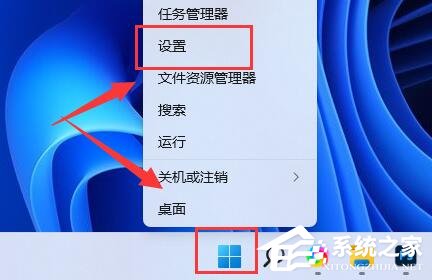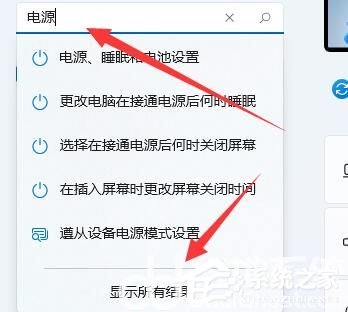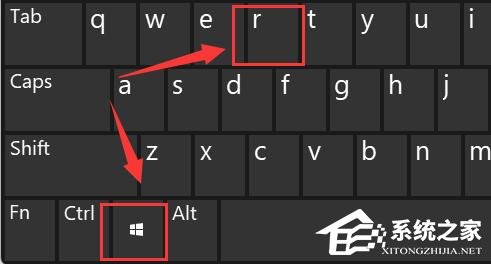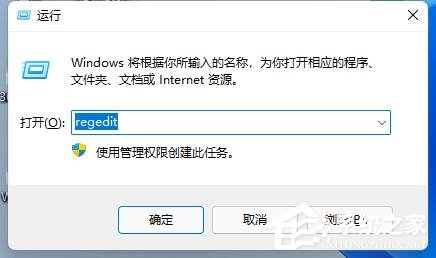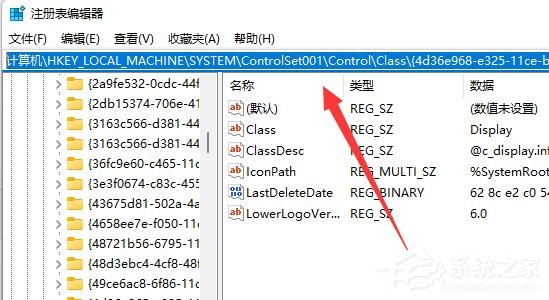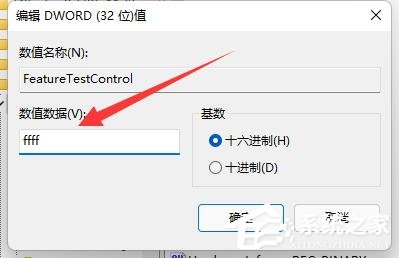| win11亮度调节不起作用怎么办?win11亮度无法调节的解决方法 | 您所在的位置:网站首页 › 电脑亮度调节条不见了win11 › win11亮度调节不起作用怎么办?win11亮度无法调节的解决方法 |
win11亮度调节不起作用怎么办?win11亮度无法调节的解决方法
|
当前位置:系统之家 > 系统教程 > win11亮度无法调节的解决方法
win11亮度调节不起作用怎么办?win11亮度无法调节的解决方法
时间:2022-08-13 07:33:46 作者:茁婧 来源:系统之家 1. 扫描二维码随时看资讯 2. 请使用手机浏览器访问: https://m.xitongzhijia.net/xtjc/20220813/248039.html 手机查看 评论 反馈  本地下载
微软 Win11最新专业版镜像系统 V2022.08
本地下载
微软 Win11最新专业版镜像系统 V2022.08
大小:5.33 GB类别:Windows 10系统 win11亮度调节不起作用怎么办?最近有小伙伴们询问小编说自己觉得电脑太亮想进行亮度调节发现不起作用,想问问小编有没有解决方法。还不清楚的小伙伴们不用担心,小编在下面带来解决方法啦,快跟着小编一起来看看吧! win11亮度无法调节的解决方法 方法一: 1、右键底部开始菜单打开“设置”。
2、在左上角搜索“电源”,选择“显示所有结果”。
3、打开右边列表最下面的“编辑电源计划”。
4、点开“更改高级电源设置”。
5、在显示选项下,将“启用自适应亮度”选项“关闭”就可以了。 方法二: 1、同时按下键盘“Win+R”打开运行。
2、在其中输入“regedit”回车确定打开注册表。
3、将“计算机\HKEY_LOCAL_MACHINE\SYSTEM\ControlSet001\Control\Class\{4d36e968-e325-11ce-bfc1-08002be10318}”复制进上方路径。
4、点击左边的“0000”文件夹,双击打开“FeatureTestControl”。
5、将数值数据更改为“ffff”,点击“确定”,再重启电脑即可正常调节亮度。
6、除了可以使用系统调节亮度外,我们也可以使用显示器自带的亮度调节功能哦。 标签 win11教程电脑怎么重装系统Win11?系统之家一键重装系统Win11方法 下一篇 > win11硬盘分区怎么分?win11硬盘分区教程 相关教程 Win11如何开启文件夹缩略图?Win11开启文件夹... Win11家庭版怎么开启管理员权限?Win11家庭版... Win11出现错误,请尝试稍后重新打开设置解决方... Win11笔记本wifi功能消失了只有以太网怎么办... Win11系统更新提醒怎么关闭?Win11系统更新怎... Win11怎么改用本地账户登录?Win11使用本地账... Win11任务管理器不显示进程怎么办?Win11任务... Win11显卡设置在哪里?Win11显卡设置位置介绍 Win11打开视频文件夹慢怎么办?Win11视频文件... Win11的计算器在哪里?Win11打开计算器的方法
win11系统自动更新怎么关闭?win11系统停止自动更新的四种方法 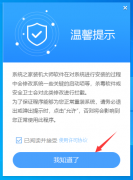
如何通过U盘安装Win11系统 Win11安装U盘的教程 
win11的wifi功能突然消失了怎么解决?win11的wifi功能突然消失的解决方法 
Win11内核隔离有必要开吗?Win11内核隔离怎么打开? 发表评论共0条  没有更多评论了
没有更多评论了
评论就这些咯,让大家也知道你的独特见解 立即评论以上留言仅代表用户个人观点,不代表系统之家立场 |
【本文地址】